Restaurar un Xiaomi Redmi K50 Ultra a su estado de fábrica

Cómo hacer reset o resetear un Xiaomi Redmi K50 Ultra
Si tu smartphone Xiaomi Redmi K50 Ultra funciona muy lento, se cuelga, tienes la memoria llena y deseas borrarlo todo o quieres venderlo o regalarlo y quieres que nadie pueda acceder a tus archivos y contraseñas puedes hacer un reseteo de fábrica para que vuelva a estar como el primer día.
En los siguientes pasos te explicamos cómo formatear el Xiaomi Redmi K50 Ultra para borrar toda su información y que quede totalmente limpio como recién salido de la tienda.
Antes de hacer una restauración de fábrica te recomendamos eliminar todas las cuentas del dispositivo, en concreto es útil desvincular la cuenta de Google si vas a vender, donar o regalar tu Redmi K50 Ultra. De esta forma evitaremos problemas al nuevo usuario, ya que algunos dispositivos más modernos incluyen una funcionalidad llamada FRP o Factory Reset Protection que solicita la misma cuenta de Google o código PIN, con la que se configuró inicialmente el Xiaomi Redmi K50 Ultra, al restaurar de fábrica un dispositivo.
Debes tener en cuenta que un reseteo o volver al estado de fábrica en un móvil / celular borra todo su contenido por lo que deberás realizar una copia de seguridad de tus datos antes de realizarlo si no quieres perderlo todo.
En caso de que no quieras borrar los datos del dispositivo, puedes intentar reiniciar el Xiaomi Redmi K50 Ultra.
Existen dos formas de hacer un reset en un Xiaomi Redmi K50 Ultra, una mediante las opciones del móvil y otra más completa desde el modo recovery.
Restaurar desde las opciones del Xiaomi Redmi K50 Ultra
Si quieres hacer un reset mediante las opciones del dispositivo para volver al estado de fábrica un Xiaomi Redmi K50 Ultra tienes que seguir estos simples pasos:
Tiempo estimado: 5 minutos.
1- Primer paso:
Accede al menú de ajustes de tu dispositivo Xiaomi 22081212C, se trata del icono de la rueda dentada.

2- Segundo paso:
Baja a través de los ajustes del Xiaomi Redmi K50 Ultra deslizando el dedo desde abajo hacia arriba por la pantalla hasta encontrar el apartado “Ajustes adicionales”, se trata de la opción que tiene un icono con tres puntos suspensivos a la izquerda. Pulsa para acceder.

3- Tercer paso:
Baja a través de la pantalla hasta encontrar el apartado llamado “Copia de seguridad y restablecimiento”. Pulsa para acceder.
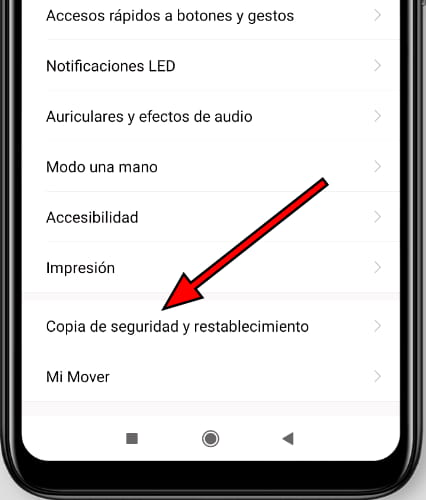
4- Cuarto paso:
Pulsa sobre “Borrar todos los datos” desde este apartado nos permitirá restaurar las opciones de red, aplicaciones o resetear el Xiaomi Redmi K50 Ultra por completo.
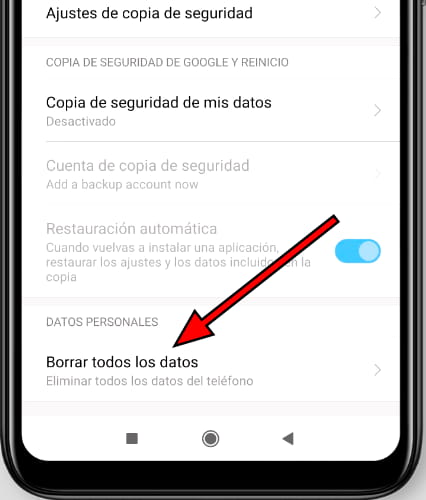
5- Quinto paso:
Pulsa sobre la primera opción llamada "Todos los archivos en el teléfono" para hacer un formato completo del Xiaomi Redmi K50 Ultra.
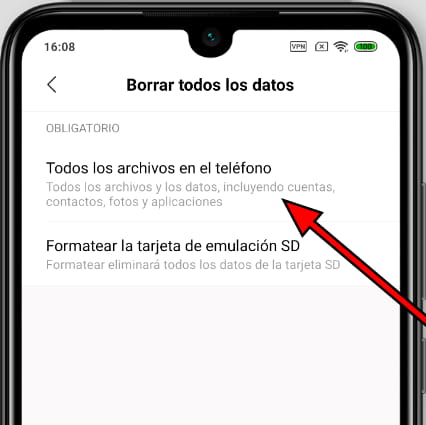
6- Sexto paso:
Aparecerá un primer mensaje de confirmación recordando que se borrarán todos tus datos de este dispositivo, no se borrarán los datos que hayas subido a Google, Facebook, Twitter, Instagram o copias de seguridad que tengas en la nube como Google Drive, Dropbox u One Drive. Pulsa "Siguiente paso".
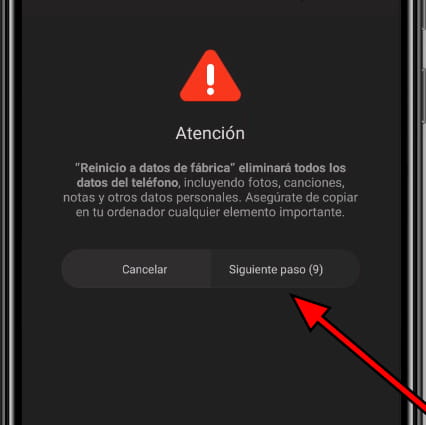
7- Séptimo paso:
Aparecerá un segundo mensaje de confirmación indicando que se borrará toda la información almacenada en el Xiaomi Redmi K50 Ultra y todas las aplicaciones descargadas y recordando que esta acción no se puede deshacer.
Si estás de acuerdo pulsa sobre "Aceptar".

8- Octavo paso:
Si es necesario, dibuja el patrón de desbloqueo de pantalla o introduce la contraseña de desbloqueo de pantalla o el PIN para continuar.

9- Noveno paso:
Tu dispositivo Redmi K50 Ultra de Xiaomi se apagará y tardará varios minutos en iniciarse mientras restaura el dispositivo a su estado de fábrica y optimiza las aplicaciones preinstaladas en el sistema operativo Android 12, MIUI 13.

Si no puedes encender el Xiaomi Redmi K50 Ultra y por lo tanto no puedes realizar la restauración de fábrica desde los ajustes del dispositivo este método no te sirve y debes consultar el tutorial para forzar la restauración del Xiaomi Redmi K50 Ultra.















